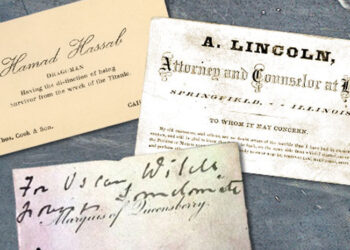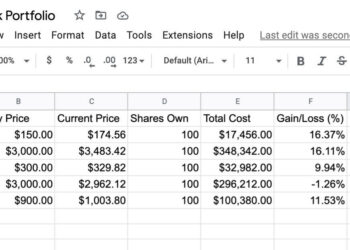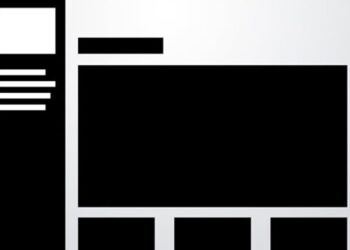Obwohl Google Mail nicht als Speicherdienst konzipiert ist, können Sie es dennoch zum Speichern von Dateien verwenden, insbesondere durch Verknüpfung mit Google Drive.
In dieser Anleitung zeigen wir Ihnen eine einfache Möglichkeit, Google Mail in Ihren eigenen Speicherplatz zu verwandeln. Ob zur Sicherung wichtiger Dokumente oder zum Speichern wertvoller Bilder – dieser einzigartige Ansatz bietet eine weitere Option für den Umgang mit Ihren digitalen Besitztümern.

1. Google Drive-Integration
Google Mail und Google Drive arbeiten nahtlos zusammen. Dank dieser Verbindung können Sie E-Mail-Anhänge ganz einfach bearbeiten, indem Sie sie direkt in Google Drive speichern.
Angenommen, Sie erhalten eine E-Mail mit einem wichtigen Dokument oder Foto im Anhang. Anstatt es auf Ihren Computer herunterzuladen, können Sie es auf eine intelligentere Weise handhaben.
Fahren Sie mit der Maus über den Anhang am unteren Rand der E-Mail. Sie sehen dann ein Symbol, das wie ein nach oben zeigendes Dreieck aussieht – das ist die Schaltfläche „Zum Laufwerk hinzufügen“. Klicken Sie darauf, und schon ist Ihr Anhang in Google Drive gespeichert.
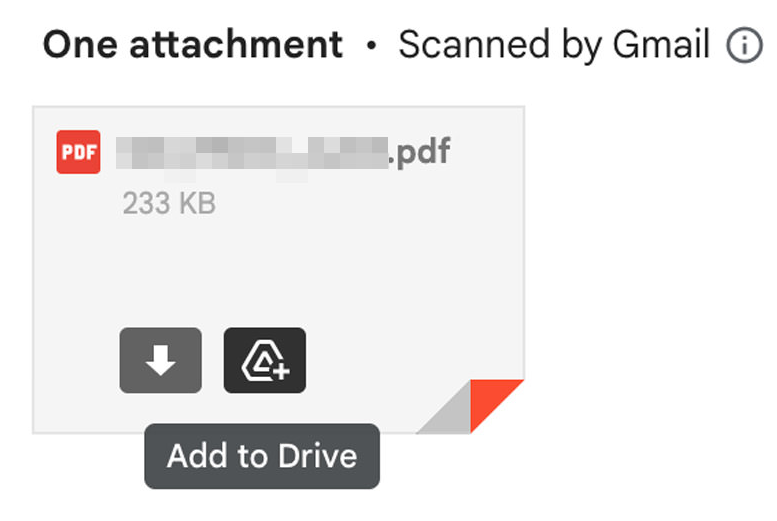
Sobald sich die Dateien in Google Drive befinden, können Sie sie in Ordnern sortieren, für Freunde freigeben oder von jedem Gerät mit Internetanschluss aus öffnen. Das bedeutet, dass Sie Ihre Dateien von Ihrem Telefon, Tablet oder einem anderen Computer aus überprüfen oder ändern können, ohne USB-Laufwerke verwenden oder Dateien per E-Mail versenden zu müssen.
2. Dateien an sich selbst senden
Das Versenden von Dateien an Ihre eigene E-Mail ist eine clevere Lösung, um Google Mail als Speicherplatz zu nutzen und Ihren Computer frei von Unordnung zu halten. Es ist, als ob Sie Ihr Google Mail in ein persönliches Schließfach für alle Arten von Dateien verwandeln.
Nachdem Sie die E-Mail gesendet haben, wird sie in Ihrem Posteingang angezeigt. Sie können sie entweder dort belassen oder in einen bestimmten Ordner verschieben, um Ordnung zu schaffen. Das Beste daran? Sie können auf diese E-Mails und ihre Anhänge von jedem Gerät aus zugreifen, mit dem Sie Ihr Google Mail öffnen können.
3. Erstellen eines Speicheretiketts
Die Google Mail-Etiketten eignen sich hervorragend zum Sortieren von E-Mails und sind auch sehr praktisch, um Dateien zu organisieren, die Sie aufbewahren möchten. Richten Sie ein spezielles Etikett nur für die Ablage ein, und Sie haben alle Ihre Dateien ordentlich und leicht zu finden.
4. Nutzen Sie Google Workspace
Wenn Sie Google Workspace (der neue Name für G Suite) nutzen, gibt es eine coole Funktion, die das Speichern und Freigeben von Dateien deutlich vereinfacht: freigegebene Laufwerke in Google Drive.
Freigegebene Laufwerke sind Teil von Google Drive, aber mit zusätzlichen Funktionen für die Teamarbeit. Dateien in freigegebenen Laufwerken gehören dem gesamten Team, nicht nur einer Person. Wenn also jemand geht, bleiben die Dateien für alle anderen erhalten. Wenn Sie mit Google Workspace arbeiten, können Sie ein freigegebenes Laufwerk erstellen.
Gehen Sie einfach zu Google Drive, suchen Sie auf der linken Seite „Gemeinsame Laufwerke“ und richten Sie ein neues ein. Benennen Sie es nach Ihrem Projekt oder Team.
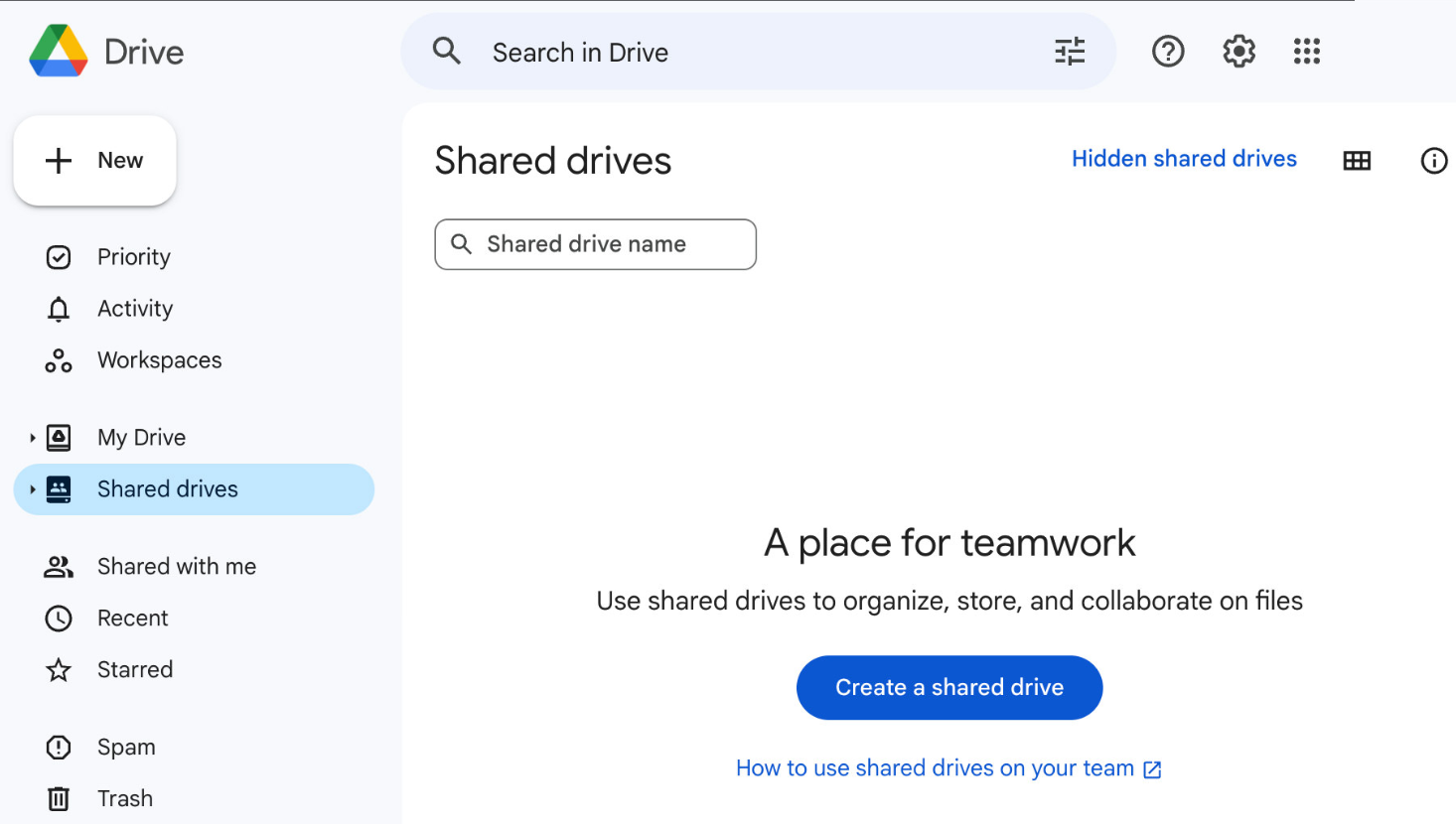
Sobald Ihr gemeinsames Laufwerk fertig ist, können Sie Dateien und Ordner hinzufügen. Dabei kann es sich um Dokumente, Tabellenkalkulationen, Folien oder andere Dateitypen handeln. Mit gemeinsamen Laufwerken ist es ein Kinderspiel, diese mit Ihrem Team zu teilen. Sie können auch festlegen, wer die einzelnen Dateien sehen, kommentieren oder bearbeiten darf.
5. Google Drive direkt verwenden
Die Verknüpfung von Google Mail mit Google Drive ist zwar praktisch für die Speicherung von Dateien, aber die Verwendung von Google Drive allein ist oft einfacher und effektiver für die Online-Speicherung.
Mit Google Drive können Sie Dateien und Ordner direkt von Ihrem Computer oder Handy aus hochladen. Sie können Dateien per Drag-and-Drop in Drive ziehen oder die Schaltfläche zum Hochladen verwenden. Es akzeptiert verschiedene Dateitypen wie Dokumente, Bilder, Videos und mehr.
Sobald sich Ihre Dateien in Drive befinden, können Sie sie nach Belieben organisieren. Erstellen Sie Ordner und Unterordner, um Ihre Dateien zu sortieren, damit Sie sie leicht finden und verwalten können. Sie können zum Beispiel verschiedene Ordner für persönliche Dinge, Arbeitsprojekte, Fotos usw. anlegen.